Un error HTTP al subir imágenes a WordPress: cómo encontrarlo y solucionarlo
Publicado: 2022-05-09Si bien ejecutar un sitio web de WordPress suele ser sencillo, hay algunas situaciones que pueden dejarlo rascándose la cabeza en busca de una solución. Una vez será cuando vea un error HTTP al cargar imágenes en WordPress. Sin embargo, puede ser una solución simple si sabe dónde buscar.
En la mayoría de los casos, es un mensaje genérico que significa que algo anda mal y WordPress no tiene solución. Si bien esto no lo ayuda en primera instancia, puede profundizar en los archivos de WordPress para buscar una solución.
En esta publicación, le mostraremos algunas formas de corregir un error HTTP al cargar imágenes en WordPress:
- Verifique algunos elementos básicos de su instalación de WordPress y configuración de Internet.
- Asegúrese de optimizar su imagen, para no alcanzar los límites de su instalación.
- Aumente su asignación de memoria PHP.
- Cambie la biblioteca del editor de imágenes de WordPress a otra cosa.
Vamos a mantener las cosas breves y sencillas, por lo que querrá comprender cómo usar el Protocolo seguro de transferencia de archivos (SFTP) y un cliente apropiado. Además, querrá saber cómo navegar por la estructura de archivos de WordPress.
1. Realice algunas comprobaciones simples antes de continuar
Al igual que con muchos otros errores, querrá asegurarse de que un error HTTP al cargar imágenes en WordPress sea un problema permanente. Por supuesto, si es temporal, puede esperar y volver a intentarlo en el futuro.
Para determinar esto, hay una serie de comprobaciones que puede llevar a cabo:
- La solución más sencilla es esperar a que se resuelva el problema. Esto consistirá en comprobaciones periódicas de la Biblioteca multimedia.
- Puede intentar trabajar con el navegador, como borrar el caché o incluso cambiar el navegador.
- Si sabe que ha instalado un nuevo tema o complemento, esta podría ser la causa de su error. Para esta situación, debe desactivar esos complementos o temas hasta que determine si son la causa del error.
- En algunos casos, es posible que deba verificar los permisos de archivo de sus archivos principales de WordPress. Esta no va a ser la causa En nuestra experiencia, porque es raro ver que los permisos cambien a menos que los edites. Sin embargo, no debes descartarlo.
El objetivo aquí es asegurarse de que cualquier error HTTP al cargar imágenes en WordPress sea permanente y necesite tus manos mágicas. Una vez que sepa que este es el caso, puede buscar una resolución.
2. Cargue un archivo de imagen optimizado
Esta solución es un enfoque doble. En primer lugar, querrá asegurarse (y recordarse a sí mismo) de la configuración de carga de medios. Por razones de seguridad, a menudo creará "límites" para ayudar a mantener los tamaños pequeños y los riesgos potenciales mínimos.
Una vez que sepa cuáles son esos parámetros (o establezca los adecuados), puede mirar los medios que carga. La mayoría de las veces, la causa del error HTTP al cargar imágenes en WordPress es que su carga excede los parámetros establecidos.
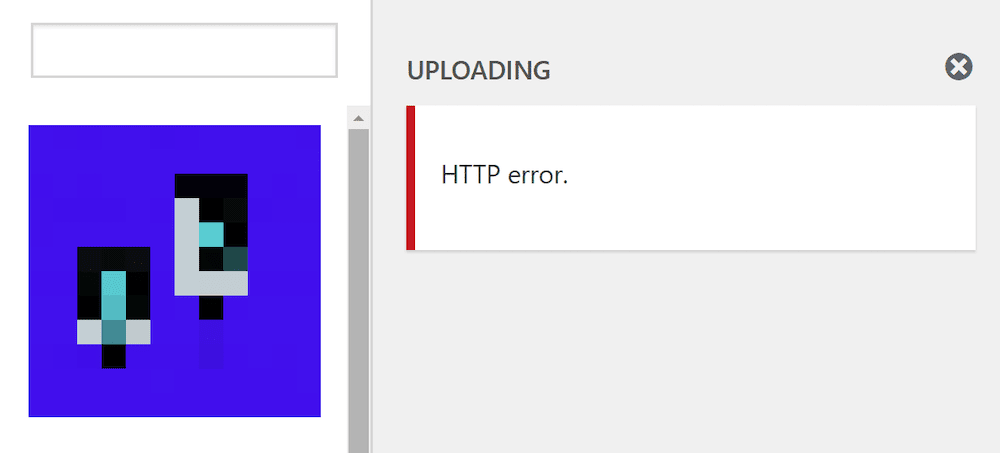
La mejor manera de resolver esto es subir una imagen más optimizada. Si bien esto puede parecer que necesita agregar un complemento de optimización de imágenes y continuar con su día, es posible que esto no funcione. Esto se debe a que debe acceder al servidor con la imagen optimizada para detener el error HTTP. Aquí hay algunos consejos para ayudarlo a lograr los tamaños de archivo más pequeños:
- Haga que las dimensiones sean lo más pequeñas posible, mientras mantiene la calidad lo más alta posible. Un borde largo de 1000 píxeles es un buen valor predeterminado.
- Utilice el formato de imagen adecuado. Por ejemplo, las fotografías deben usar JPEG, mientras que los gráficos deben usar PNG o un formato moderno más nuevo.
- Ejecute cualquier imagen a través de una herramienta de optimización en línea después de modificar las dimensiones. ShortPixel (cupón de 50% de créditos gratis) tiene una aplicación fantástica, y TinyPNG es un ejemplo omnipresente y de larga data.
Una vez que coloque todo esto en su lugar, tendrá imágenes optimizadas que (lo más importante) no generarán un error.

3. Aumente su límite de memoria PHP
Debido a que una solicitud HTTP usa PHP como lenguaje de procesamiento, es posible que deba asignar más memoria a esas tareas.
Afortunadamente, esta es un área que cubrimos en una publicación sobre el error Fatal Error Allowed Memory Size Exhausted WordPress. Esta publicación le mostrará cómo aumentar el límite de memoria PHP para su servidor e instalación. Una vez que aumente este valor, no debería ver más errores HTTP al cargar imágenes en WordPress.
4. Cambiar la biblioteca del editor de imágenes de WordPress
Para los que no lo saben, WordPress ofrece algunas funciones básicas de edición de imágenes dentro de la Biblioteca multimedia:
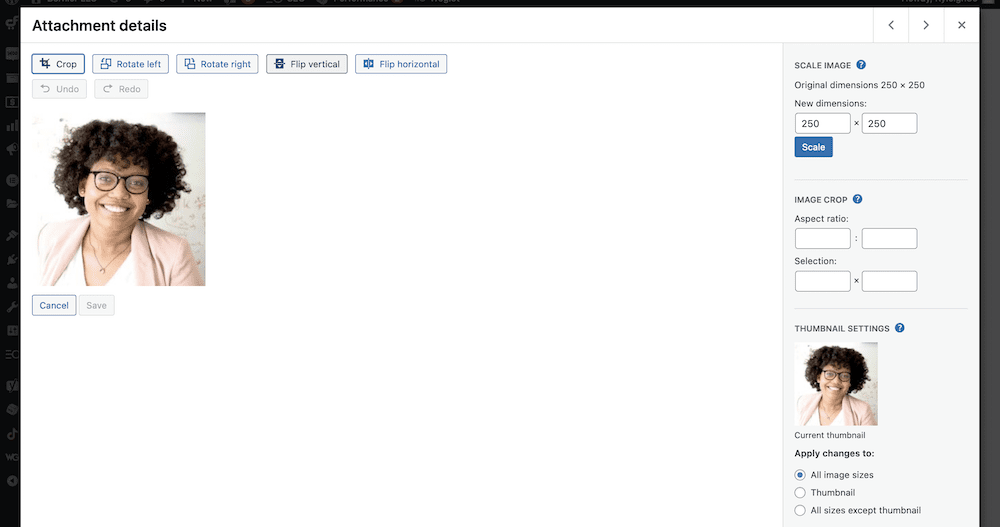
Sin embargo, esta función utiliza una de dos bibliotecas diferentes: Imagick o GD Library. Si su instalación usa el primero, podría causar algunos problemas de memoria con respecto a la carga de imágenes. En este caso, puede hacer un cambio.
Tenga en cuenta que querrá usar un complemento de fragmento dedicado o editar el archivo functions.php en sí mismo, lo que funcione para usted, cuando agregue el siguiente código:
function default_editor_gd( $editors ) { $gd_editor = 'WP_Image_Editor_GD'; $editors = array_diff( $editors, array( $gd_editor ) ); array_unshift( $editors, $gd_editor ); return $editors; } add_filter( 'wp_image_editors', 'default_editor_gd' ); El editor de WordPress integrado es bueno, pero no te permitirá editar el archivo functions.php global, solo el de tu tema.
Edición de .htaccess para optimizar su biblioteca de editor de imágenes
Imagick tiene una gran característica, ya que puede usar varios subprocesos de procesador para procesar imágenes más rápido. Sin embargo, muchos proveedores de alojamiento compartido no lo permiten, lo que puede causar un error HTTP al cargar imágenes en WordPress.
Para solucionar esto, puede agregar una línea al archivo .htaccess de su sitio (si ejecuta un servidor Apache):
SetEnv MAGICK_THREAD_LIMIT 1
Esto limitará a Imagick para usar solo un subproceso de procesador. Como tal, esto puede eludir las restricciones de los hosts compartidos y resolver el error HTTP que ve.
Terminando
WordPress a veces arrojará un error si intenta cargar una imagen con la que la plataforma no sabe qué hacer. Sin embargo, si ve un error HTTP al cargar imágenes en WordPress, hay una serie de soluciones que podrían arreglar las cosas:
- A veces, es una solución simple. Por ejemplo, es posible que deba esperar o cambiar de navegador.
- Su archivo de imagen puede ser demasiado grande para su instalación o servidor, lo que significa que verá el error cada vez que 'maximice' esos valores.
- Es posible que deba aumentar su memoria PHP para acomodar las cargas de medios.
- En algunos casos, querrá cambiar la biblioteca del editor de imágenes que usa WordPress, y tal vez también editar el archivo
.htaccess.
¿Alguno de estos consejos te ayuda a resolver un error HTTP al subir imágenes a WordPress? Si es así, ¡háganos saber cuál funcionó para usted!
